- Página inicial
- /
- Artigo




Guia de solução de problemas do Webex para Cisco BroadWorks
 Neste artigo
Neste artigo Comentários?
Comentários?Este guia é necessário para profissionais técnicos em organizações prestadoras de serviços que dão suporte a si mesmas e aos seus clientes. Você deve ter familiaridade com solução de problemas gerais, leitura de logs e trabalho com casos de assinantes.
Solução de problemas do Webex para Cisco BroadWorks
Este artigo está dividido em três seções principais:
- Recursos, que é uma lista de ferramentas, material de leitura, registros e contatos que você possa precisar.
- Processos, que descrevem algumas das ações que você pode tomar ao solucionar um problema do cliente.
- Problemas específicos, que categorizam e listam problemas que têm sido conhecidos por ocorrer, como localiza-los e como você poderia potencialmente resolvê-los.
Recursos de resolução de problemas do Webex para Cisco BroadWorks
Arquivos de registro úteis
|
Nome do registro |
Origem |
Útil para solução de problemas |
|---|---|---|
|
PSLog |
Servidor de aplicativos |
Provisionamento por fluxo |
|
gato access_log |
XSP |
Login no aplicativo Webex |
| XsiActionsLog |
XSP |
Interações de login do aplicativo Webex com o proxy IDP do Webex, interações do cliente para consulta de perfis de dispositivo |
| registro do serviço de autenticação |
XSP |
Logon do aplicativo Webex (validação de token e emissão) |
| XSLog |
Servidor de aplicativos |
Inscrições móveis para notificações por push Sinalização de chamada |
| Registro de inicialização do aplicativo Webex |
Windows: Mac: Celular: Usar Enviar registros |
Inicialização (sequência) Verificações de direitos do usuário Inicialização da biblioteca BWC para conexão com o BroadWorks getUserProfile & Log de busca do token JwT |
| Chamada BroadWorks Registro do aplicativo Webex |
Cliente Windows: Mac: Celular: Usar Enviar registros |
Todo o tráfego SIP para registro e chamadas Manter o tráfego em vida ao backend do BWKS Características durante a chamada que exigem sinalização (Hold/Resume, Transferência, e assim por diante.) |
| Registro de mídia (Mecanismo de mídia Webex) |
Cliente Windows: Mac: Celular: Usar Enviar registros |
Todos os logging de mídia Codecs negociados para uma chamada Funcionalidades da Chamada Média |
Lista de leitura
- Portal de conhecimento para parceiros Webex para Cisco BroadWorks
- Guia de Configuração da Plataforma XSP (R23)
- Guia de Gerenciamento de Software BroadWorks (R23)
- Guia de Configuração de Gerenciamento de Dispositivos Cisco BroadWorks (R23)
- Guia de Administração da Interface de Linha de Comando Broadworks Xsp
- Descrição do recurso de token de autenticação há muito tempo autenticada versão 23.0
- Guia de integração da autenticação SAML, R23
- Guia de opções de suporte SSL do Cisco BroadWorks
- Descrição do recurso de suporte do Cisco CI
- Servidor de notificações push (Descrição do recurso)
- Suporte de notificação por push para chamadas Feature Description versão 22.0
- Método de migração do Connect (Android) para o Firebase
- Descrição do recurso de armazenamento de tokens de dispositivo para notificações push do Cisco BroadWorks - Versão 22.0
- Planejador de Capacidade do Sistema Cisco BroadWorks (planilha)
- Guia de Dimensionamento da Plataforma Cisco BroadWorks
- Guia de Engenharia de Sistemas Cisco Broadworks
- Requisitos do suporte de autenticação CI Versão 1.0 MR-7136
Problemas conhecidos e limitações
O artigo Problemas e Limitações Conhecidos contém informações atualizadas sobre problemas conhecidos que identificamos na solução Webex para BroadWorks.
Conector de operacionalidade
O serviço Webex Serviceability aumenta a velocidade com que a equipe de assistência técnica da Cisco pode diagnosticar problemas na infraestrutura. Automatiza as tarefas de encontrar, recuperar e armazenar registros de diagnóstico e informações em um caso de solicitação de serviço. O serviço também aciona análises contra assinaturas de diagnóstico para que o TAC possa identificar e resolver com mais eficiência problemas com seus equipamentos no local.
Para obter detalhes sobre como implantar o conector Serviceability, consulte Guia de Implantação para o Conector Serviceability do Cisco Webex.
Processo de resolução de problemas do Webex para BroadWorks
Escalar um problema
Após você ter seguido algumas das orientações de solução de problemas, você deve ter uma ideia razoável de onde o problema está raiz.
Procedimento
- Reúna o máximo de informações possível dos sistemas relacionados ao problema.
- Entre em contato com a equipe apropriada da Cisco para abrir um chamado.
Que informações do cliente coletar
Se você acha que precisa abrir um caso ou escalar um problema, colete as seguintes informações ao solucionar os problemas com o usuário:
- Identificador de usuário: Endereço de e-mail do CI ou UUID do usuário (este é o identificador do Webex, mas se você também obtiver o identificador BroadWorks do usuário, isso ajuda).
- Identificador da organização.
- Período aproximado em que o problema ocorreu.
- Plataforma e versão do cliente.
- Enviar ou coletar registros do cliente.
- Anote o ID de rastreamento, caso esteja visível no dispositivo do cliente.
Verifique os detalhes do usuário na Central de Ajuda.
Os administradores parceiros que possuem privilégios de função de Administrador do Help Desk (Básico ou Avançado) podem usar este procedimento para verificar os detalhes do usuário usando a visualização do Help Desk.
Procedimento
- Faça login no Help Desk.
- Procure e clique no usuário. Isso abre a tela de resumo do usuário.
- Clique no nome de usuário para ver a configuração detalhada do usuário. As informações úteis nesta visualização incluem o UUID do usuário, o cluster de identidade comum (CI), o cluster do aplicativo Webex, o comportamento de chamadas e o GUID da conta BroadWorks.
- Clique em Copiar se precisar usar essas informações em outra ferramenta ou anexá-la a um caso da Cisco.
Visualize a organização do cliente no Help Desk.
Os administradores de parceiros que possuem privilégios de função de Administrador de Help Desk (Básico ou Avançado) podem usar este procedimento para visualizar os detalhes da organização do cliente na visualização do Help Desk.
Procedimento
- Faça login no Help Desk.
- Procure e clique no nome da organização do cliente.
- Role para baixo até ver Visualização do Portal do Cliente e clique em Visualizar NomeDoCliente para ver uma visualização somente leitura da organização do Cliente – incluindo usuários e configuração.
Recupere os registros de usuários do Partner Hub.
Ao solucionar problemas em clientes de desktop e dispositivos móveis, é importante que os parceiros (e o TAC) possam visualizar os registros do cliente.
Procedimento
- Peça ao usuário para enviar registros. Para obter ajuda, consulte: Aplicativo Webex | Reportar um problema.
- Peça ao usuário para exportar o ambiente de chamada e enviar o arquivo ced.dat.
- Obtenha os registros do cliente no Partner Hub ou na Central de Ajuda.
Opção hub do parceiro:
- Entre no Hub de parceiros e encontre a organização do cliente do usuário.
- Selecione Solução de problemas.
- Selecione Registros.
- Procure pelo usuário (por e-mail).
- Exibir e baixar os registros do cliente como um arquivo zip.
Suporte técnico opção:
- Faça o sign in para Suporte técnico.
- Procure a organização.
- Clique na organização (abre a tela de resumo).
- Deslize para baixo e clique em Ver cliente.
- Selecione Solução de problemas.
- Selecione Registros.
- Procure pelo usuário (por e-mail).
- Exibir e baixar os registros do cliente como um arquivo zip.
Como encontrar a versão do cliente
Procedimento
- Compartilhar este link com o usuário: https://help.webex.com/njpf8r5
- Peça ao usuário para enviar o número da versão.
Verificação do cliente para serviço de chamadas
Procedimento
- Faça login no cliente Webex.
- Verifique se o ícone de Opções de chamada (um telefone com uma engrenagem acima dele) está presente na barra lateral. Se o ícone não estiver presente, o usuário ainda não estará habilitado para o serviço de chamada no Control Hub.
- Abra o menu Configurações/Preferências e vá para a seção Serviços telefônicos. Você deve ver o status SSO Da sessão em que você está logado. (Se for um serviço telefônico diferente, como Webex Calling ,é mostrado, o usuário não está usando o Webex para o Cisco BroadWorks.)
Esta verificação significa:
- O cliente caminhou com sucesso os microsserviços Webex necessários.
- O usuário foi autenticado com êxito.
- O cliente recebe um token web JSON de longa duração do seu sistema BroadWorks.
- O cliente recupera o perfil de dispositivo e foi registrado na BroadWorks.
Obtenha registros ou feedback do cliente.
- Consulte a seção Recursos para encontrar registros de clientes específicos nos clientes de desktop Webex ou peça aos usuários para enviarem registros. Para obter ajuda, consulte: Aplicativo Webex | Reportar um problema.
- Peça aos usuários de clientes móveis para enviar registros, depois você pode conseguir através do hub de parceiros ou do help desk.Enviar registros é silencioso. No entanto, se um usuário enviar comentários, ele será para a equipe de devops do aplicativo Webex. Certifique-se de gravar o número de comentários do usuário se você quiser acompanhar com a Cisco. Por exemplo:

Obter dados do ambiente de chamada
Os registros de clientes Webex são altamente reacionados para remover informações de identificação pessoal. Você deve exportar os dados do ambiente de chamada do cliente na mesma sessão que você notar o problema.
Procedimento
- No cliente, clique em Ajuda > Verificador de saúde.
- Selecione Redefinir banco de dados. Isso aciona uma redefinição completa do cliente e carrega a tela de logon do aplicativo Webex.
Verifique se o Webex deve ser registrado no BroadWorks.
O aplicativo Webex verifica as seguintes informações para determinar se irá se registrar no BroadWorks:
- Direito do usuário ao broadworks-connector.
- Comportamento de chamada para organização e usuário.
Verifique o comportamento de chamada de um usuário e a autorização do conector
- Faça login no Help Desk com suas credenciais de administrador parceiro.
- Procure o usuário.
- Clique no usuário e marque a entrada Comportamento de chamada. Ele deve ser "Calling in Webex".
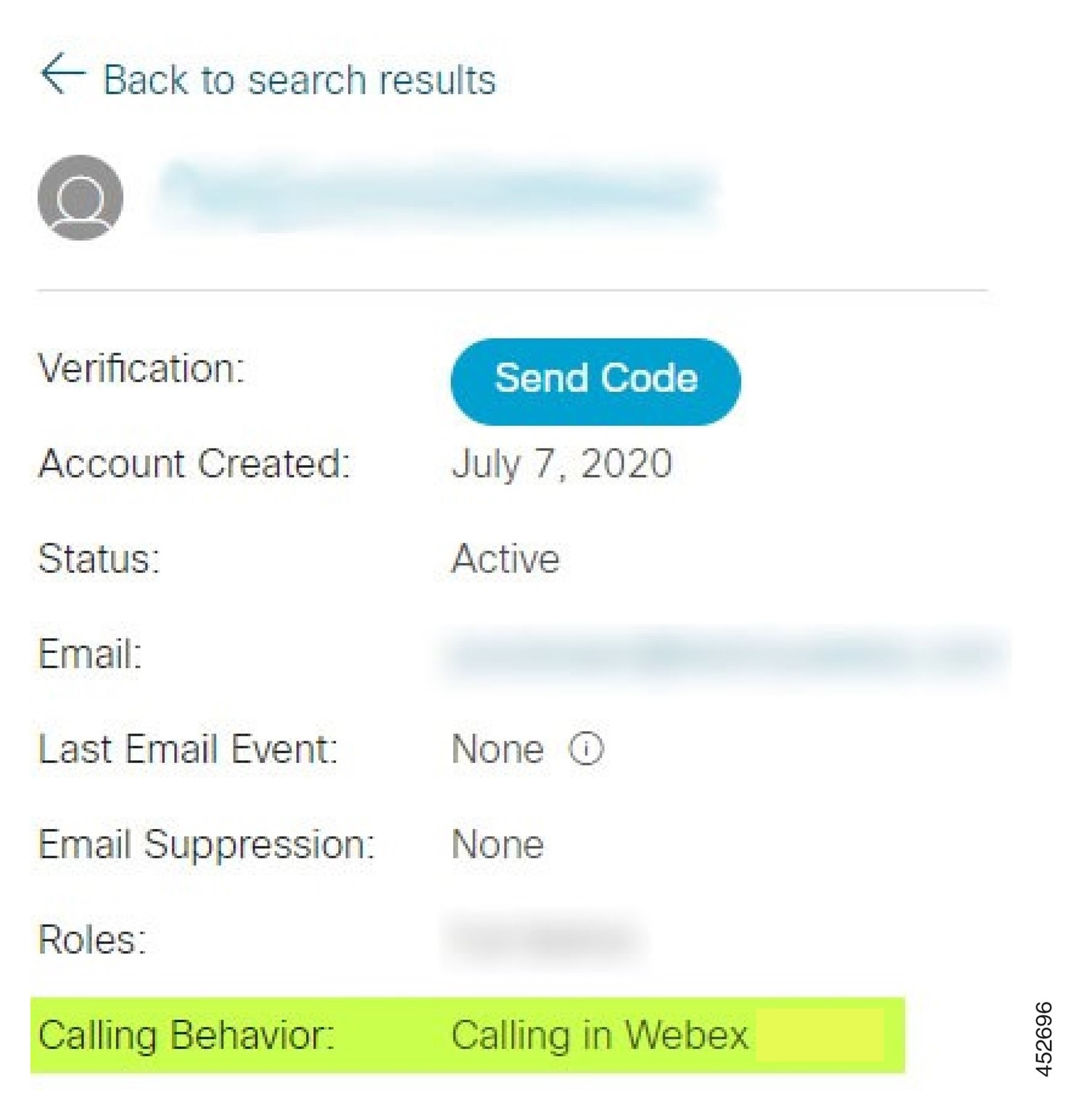
- Clique no nome de usuário para abrir a tela Detalhes do usuário.
- Desça a página até encontrar a seção
entitlementse verifique sebroadworks-connectorestá incluída.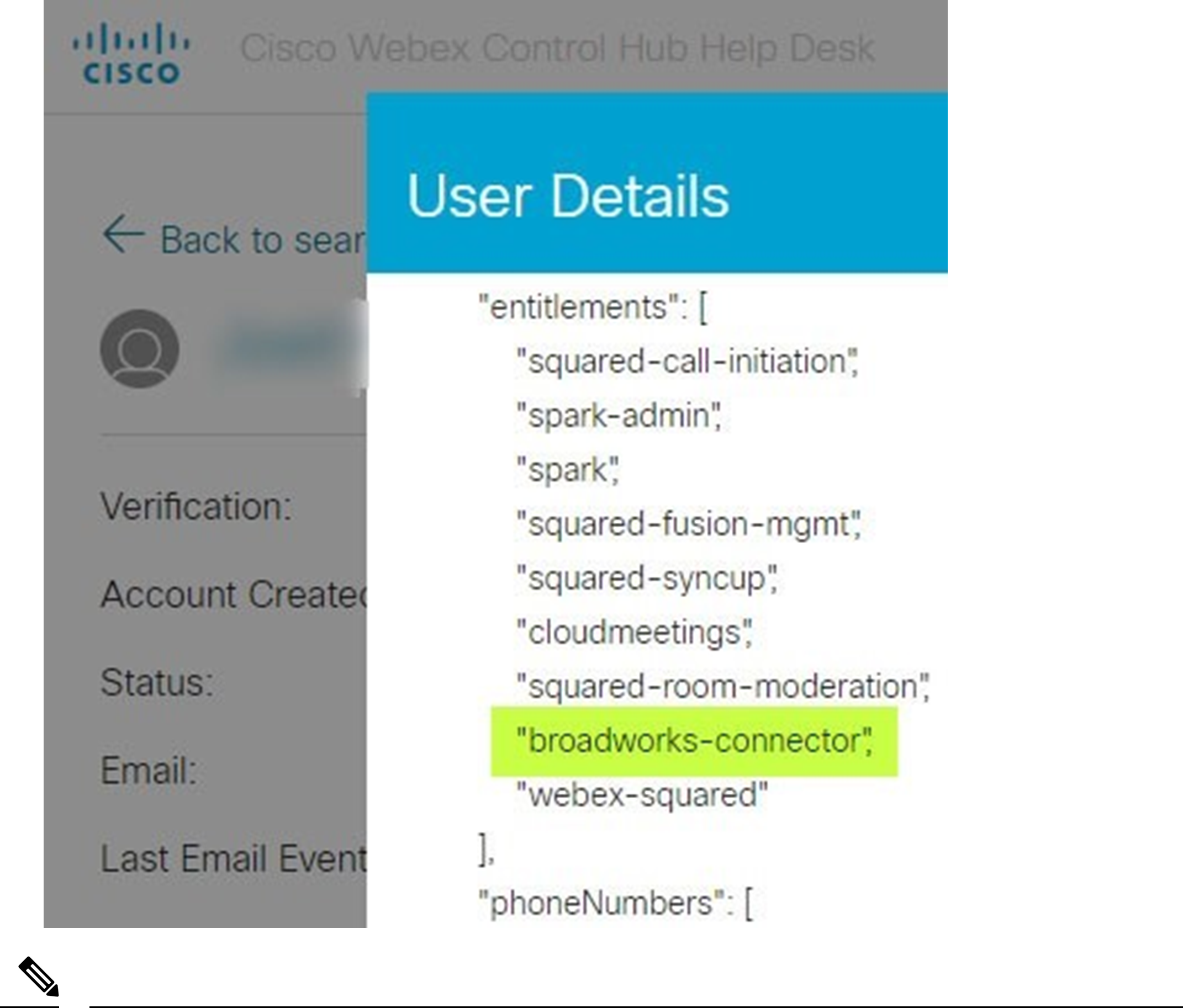
Um usuário do Webex para Cisco BroadWorks NÃO deve ter o direito
bc-sp-standardse pretende usar o Webex para Cisco BroadWorks. Esta é a autorização para "Webex Calling (Broadcloud)", que é o aplicativo Webex ligando de um serviço de chamada em nuvem gerenciado pela Cisco.
Verifique o comportamento de chamada da organização
- Faça login no Help Desk com suas credenciais de administrador parceiro.
- Procure a organização.
- Clique na organização e verifique a entrada Comportamento de chamada. Ele deve ser "Calling in Webex".
Analise o PSLog em busca de problemas de provisionamento de usuários.
Use o PSLog do servidor de aplicativo para ver a solicitação HTTP POST para a ponte de provisionamento e a resposta do Webex. Em um caso de trabalho correto, a resposta é 200 OK e após alguns minutos você pode ver o usuário - e a nova org. do cliente, se for o primeiro usuário - foi criada no Webex. Você pode verificar isso pesquisando Suporte técnico pelo endereço de e-mail que você vê no POST.
Antes de começar
Colete um PSLog do servidor de aplicativos durante uma tentativa de provisionamento fluxo remoto com um usuário de teste.
Procedimento
- A primeira coisa a verificar é o código de resposta HTTP:
- Qualquer coisa que não seja 200 OK é uma falha de provisionamento de usuário.
- O código 200 OK ainda pode indicar uma falha se algo relacionado ao perfil do assinante não estiver funcionando nos serviços Webex que estão a montante da ponte de provisionamento.
- 400 pode conter um nó
messagena resposta. A ponte de provisionamento não conseguiu processar algo emsubscriberProfile. Pode haver algo errado com os detalhes do assinante ou incompatibilidade com uma configuração no modelo. - 401 significa que as credenciais de provisionamento inseridas no AS não são igual às inseridas no modelo no Partner Hub.
- 403 pode indicar algo mal configurado no Servidor de Aplicativo. Verifique o destino da solicitação. ele não deve ser um endereço IP, deve ser a URL da ponte de provisionamento que você pode ver no seu modelo no Partner Hub.
- 409 indica um conflito entre os dados fornecidos
subscriberProfilee os dados existentes do Webex. Pode haver um usuário existente com esse endereço de e-mail. Verifique os colchetesmessagena resposta.
- Você também pode verificar o HTTP POST original quanto a valores de suspeita que podem causar falha no provisionamento. O POST contém uma estrutura XML
subscriberProfile. Dentro disso, os nós úteis para verificar são:bwuserid: Use isso para encontrar o perfil do assinante se precisar editá-lo no BroadWorks.group: Se o modelo estiver no "Modo de Provedor de Serviços", o nome será convertido para minúsculas e se tornará o nome da organização do cliente que você vê no Partner Hub.serviceProvider: Se o modelo estiver no "modo Enterprise", ele será menor e se tornará o nome da org. do cliente que você vê no Partner Hub.primaryPhoneNumber: Deve existir. O provisionamento falha sem ele.email: Torna-se a ID do usuário no Webex. Deve ser válido e exclusivo para o Webex, caso contrário o provisionamento falha.Ignore a estrofe
services: ele é criado por AS e aceito, mas não é usado pelo Webex.
Analise os logs XSP para solucionar problemas de login do assinante.
Este fluxo descreve o modo de autenticação BroadWorks. Você pode ver o modo de autenticação no modelo BroadWorks, no Partner Hub. Consulte Configurar os modelos do cliente em https://help.webex.com/en-us/z9gt5j/Webex-for-BroadWorks-Solution-Guide#id_137726.
O diagrama de escada a seguir mostra a interação entre o usuário, o cliente, os serviços Webex e o sistema BroadWorks quando o usuário realiza a autenticação BroadWorks no aplicativo Webex. Além disso, a conexão entre o Webex e o XSP é protegida por MTLS.
A discussão que se segue explica o que você pode esperar ver ao investigar os registros para um logon bem-sucedido. 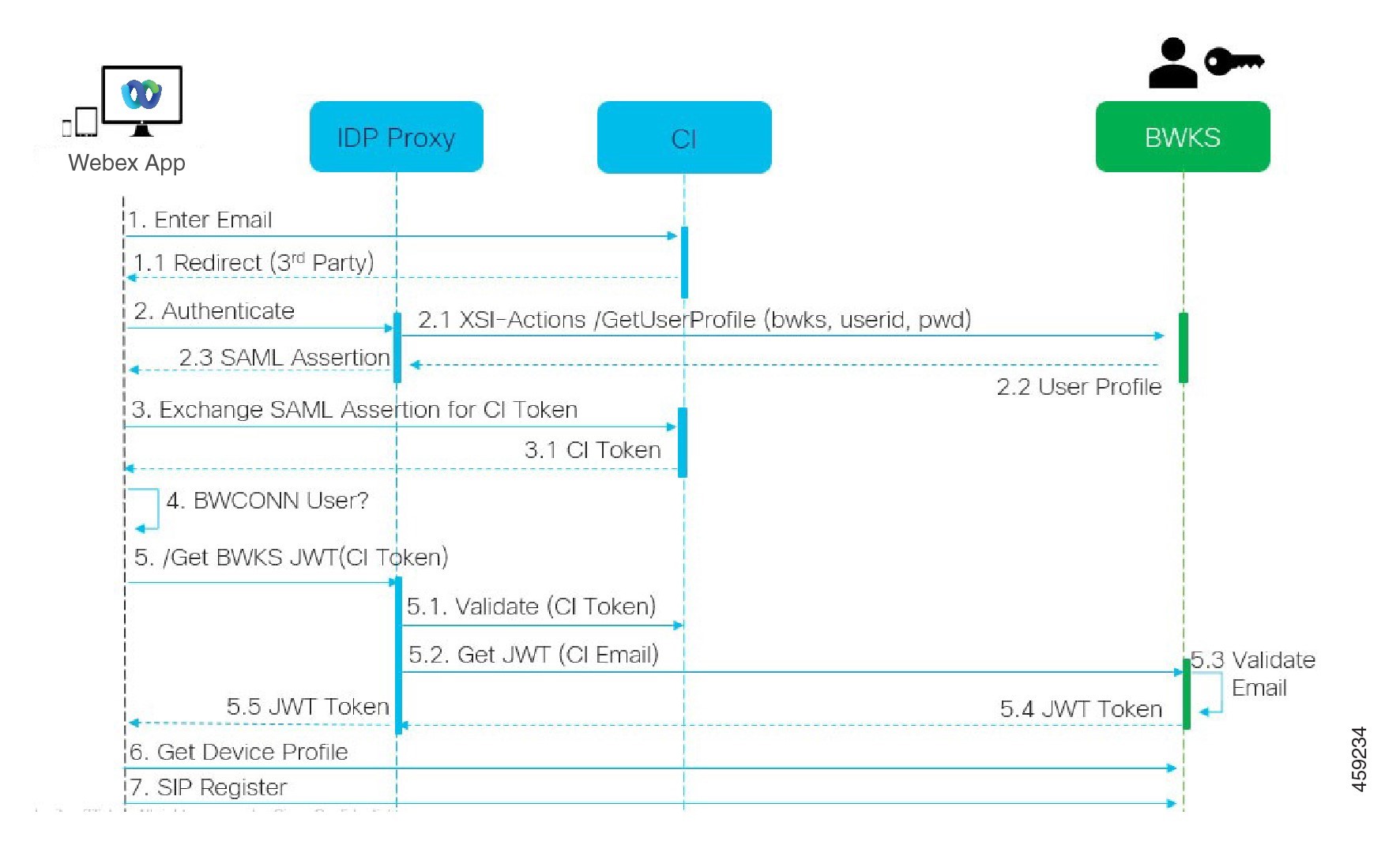
O usuário interage com o cliente, o cliente interage com os serviços Webex:
- O usuário fornece seu endereço de e-mail para o aplicativo Webex (1 no diagrama).
- A CI sabe como redirecionar este usuário para inserir a senha do BroadWorks (via UAP) (2 no diagrama).
- O proxy IDP envia uma solicitação de obter perfil para a interface Xsi no XSP.
No gato macho access_log:
- Procure a solicitação GET para o perfil do assinante, do Webex para a interface Xsi-Actions (2.1 no diagrama). Ela tem a versão Webex ID do usuário. Por exemplo:
GET /com.broadsoft.xsi-actions/v2.0/user/webexuserid@example.com/profile
No XsiActionsLog:
- Procure a solicitação GET do perfil do Webex (2.1 no diagrama). Ela tem a versão Webex ID do usuário. Por exemplo:
Os cabeçalhos incluem
authorization: Basiceuser-agent: broadworksTeamsClientGET /com.broadsoft.xsi-actions/v2.0/user/webexuserid@example.com/profile - O XSP então faz a autenticação OCI-P Basic contra o BroadWorks (AuthenticationVerifyRequest e AuthenticationVerifyResponse, como qualquer outro aplicativo que faz autenticação básica via Xsi) e também um UserGetRequest e ServiceProviderGetRequest para coletar as informações do assinante.
- A resposta Xsi ao Webex contém um bloco XML
Profilecontendo o (BroadWorks)userIde outros detalhes (2.2 no diagrama).
Interações dos serviços Webex e cliente:
- O proxy IDP corresponde ao perfil do usuário recebido do BroadWorks e emite uma declaração SAML para o cliente (2.3 no diagrama).
- O cliente troca uma declaração SAML por um token CI (3 no diagrama).
- O cliente verifica se o usuário que se inscreveu tem a autorização de conector broadworks (4 no diagrama). Você pode verificar as permissões de usuário no Help Desk.
- O cliente usa o token CI para solicitar um JSON Web Token (JWT) do proxy IdP (5 no diagrama).
- O proxy IDP valida o token CI no CI.
- O proxy IDP solicita o JWT do serviço de autenticação.
No registro do Serviço de autenticação:
- Procure a solicitação de token do Webex (5.2 no diagrama). Por exemplo:
GET /authService/tokenque tem cabeçalhohttp_bw_useride outros. - O XSP faz OCI-P
UserGetLoginInfoRequest, para validar se o ID de usuário fornecido corresponde a um usuário do BroadWorks (5.3 no diagrama). AuthService estabeleceu confiança com a Webex em virtude da conexão mTLS, então pode emitir LLT. - Procure a resposta (5.4 no diagrama) de
LongLivedTokenManager - Token generated, subject: bwksUserId@example.com, issuer: BroadWorks …eStatusCode=200que você pode associar à solicitação original usando o cabeçalhotrackingid: CLIENT….
No XsiActionsLog:
- O cliente pode apresentar o token de longa duração na interface Xsi-Actions para obter o perfil do seu dispositivo (6 no diagrama). Por exemplo:
GET /com.broadsoft.xsi-actions/v2.0/user/bwksUserId%40example.com/profile/deviceCom os cabeçalhosauthorization: Bearer tokeneuser-agent: WebexTeams (variant/version) - A interface Xsi-Actions envia o token via POST para o serviço de autenticação (configurado para estar na interface de loopback). Por exemplo:
127.0.0.1:80 POST http://127.0.0.1:80/authService/tokenque você pode correlacionar com o cabeçalhotrackingid: CLIENT…noGETe o cabeçalhoX-BROADSOFT-CORRELATION-ID : CLIENT…noPOST.
No registro do Serviço de autenticação:
-
O recibo do POST a partir de Xsi (loopback)
-
Um
StatusCode=200de volta para Xsi -
E uma resposta de validação de token, contendo um bloco JSON "
token" no corpo. -
Tem relação com o uso do
trackingid: CLIENT…
No XsiActionsLog:
- Após receber o código 200 OK do serviço de autenticação, que validou o token do cliente, o aplicativo Xsi-Actions agora envia uma solicitação OCI-P para
UserPrimaryAndSCADeviceGetListRequest - Recebe OCI-P
UserPrimaryAndSCADeviceGetListResponsecontendo a estrutura XMLaccessDeviceTable. - A resposta OCI-P é codificada como resposta Xsi ao cliente, incluindo estrutura XML
AccessDevices, que tem odeviceTypes. Por exemplo:Business Communicator – PCe as urls onde o cliente pode recuperar os arquivos de configuração do dispositivo.
Cliente continua como normal:
- Seleciona uma entrada de dispositivo e interage com o DMS para obter o perfil do dispositivo (6 no diagrama).
- Registros no BroadWorks via SBC recuperados na configuração do DMS (7 no diagrama).
Solução de problemas específicos do Webex para BroadWorks
Problemas com o Hub de Parceiros
O administrador não pode ver as organizações do cliente.
Como administrador da sua organização parceira no Webex, você deve ter a função de Administrador completo. Essa função é usada para gerenciar a organização do seu parceiro, inclusive a atribuição de privilégios administrativos para você mesmo e para terceiros. Para gerenciar organizações de clientes, você precisa conceder a si mesmo (ou a outras pessoas) a função de Administrador de Vendas Completo ou Administrador de Vendas . Para obter detalhes, consulte Atribuir funções de conta da organização no Control Hub.
Problemas de provisionamento de usuários
IM integrado & Erros P para empresas específicas / clientes
Se você tem uma combinação de empresas que usam diferentes serviços de colaboração em nuvem, por exemplo, UC-One SaaS e Webex para Cisco BroadWorks, você pode ter optado por modificar o adaptador de provisionamento em uma base por empresa.
Para verificar o que está configurado para o IM Integrado & P (padrão para empresas, a menos que exista uma configuração mais específica), execute AS_CLI/Interface/Messaging> get. Para os parâmetros de provisionamento de uma empresa específica, abra a empresa e acesse Serviços > IM integrado & P.
Verifique se a configuração IM&P integrada para essa empresa corresponde exatamente ao que é mostrado no modelo de cliente no Partner Hub. As configurações a seguir devem corresponder ou o provisionamento falha para todos os usuários na empresa:
| Configuração do IM&P Integrado BroadWorks Enterprise | Configuração do modelo de cliente Hub do parceiro |
|---|---|
| URL do servidor de mensagens | URL de provisionamento |
| Nome de usuário do servidor de mensagens | Nome da conta de provisionamento |
| Senha do servidor de mensagens | Senha da conta de provisionamento, confirmar senha |
IM integrado & Erros P para usuários específicos
Isso se aplica se você está usando o provisionamento fluxo e assume que o provisionamento está funcionando para alguns/para a maioria dos usuários (assim você pode descartar um problema de configuração). Se você estiver vendo erros de IM&P integrado no BroadWorks, por exemplo, "[Erro 18215] erro de provisionamento com o servidor de mensagens" e "[Erro 18211] Erro de comunicação com o servidor de mensagens", você deve investigar as seguintes possíveis causas:
- O endereço de e-mail do usuário já pode existir CI. Procure pelo usuário no Suporte técnico para verificar se o endereço de e-mail já está lá. Isso não é necessariamente implicante, porque o usuário pode existir em uma organização cujos dados você não tem permissão para ver em Suporte técnico.
- O usuário inscreveu-se de forma independente no Webex, antes de ser atribuído ao serviço IM&P integrado. Nesse caso, uma opção é pedir ao usuário que exclua sua conta gratuita para que ele possa fazer parte da Organização do Cliente que você está provisionando. As instruções estão em https://help.webex.com/5m4i4y
- O usuário não tem um número de telefone primário atribuído ao seu perfil (todos os assinantes do Cisco BroadWorks devem ter um DID primário). Consulte o tópico sobre analisar PSLog de AS.
Falhas no provisionamento de usuários em resposta à ponte de provisionamento
Se os usuários não estão aparecendo no Control Hub, dentro de alguns minutos após a atribuição do IM&P integrado, dê uma olhada nos códigos de resposta do serviço de ponte de provisionamento. Execute um PSLog para ver os códigos de resposta HTTP.
200 OK
Uma resposta 200 OK não significa que o usuário foi provisionado com sucesso. Isso significa que o serviço de provisionamento recebeu a solicitação e enviou com sucesso a solicitação de criação do usuário correspondente para os serviços de upstream. A transação de provisionamento é assíncrona pelo design. O serviço responde 200 OK porque o processo de criação do usuário pode levar vários minutos e, por motivos de desempenho, não queremos receber várias solicitações para criar o mesmo usuário. No entanto, se o usuário não aparecer eventualmente na Organização do Cliente após uma resposta de 200 OK, ele pode indicar que a criação do usuário falhou no upstream dos serviços Webex do serviço de provisionamento. Você precisa escalar uma falha de provisionamento que tem uma resposta de 200 OK.
400 Solicitação ruim
Verifique a resposta HTTP, que deve ter mais detalhes sobre possíveis problemas que podem causar essa resposta do serviço de provisionamento. Alguns exemplos do nó:
- "Não é possível confiar no e-mail BroadWorks com a API de provisionamento herdada." O endereço de e-mail associado à falha da solicitação de provisionamento do usuário não é válido ou está inconsateido, mas você afirmou no modelo que os endereços de e-mail podem ser confiáveis. Verifique os perfis de usuários no BroadWorks, especificamente a ID de e-mail.
- A organização do cliente não foi encontrada no banco de dados e a opção para criação de novas organizações também não está habilitada. Essa solicitação de provisionamento com falha deve estar criando uma nova Organização do Cliente em Webex, mas seu modelo está configurado para impedir que novas Organizações de Clientes sejam criadas. Se você deseja permitir que novas organizações, para domínios de e-mail que não combinam com os clientes existentes no Webex, você pode reconfigurar seu modelo no Hub do parceiro e teste novamente a solicitação de provisionamento. No entanto, se você não está esperando que uma nova organização seja criada para este usuário, talvez o endereço de e-mail esteja misto (especificamente a parte do domínio). Verifique a ID de e-mail do usuário em BroadWorks.
403 Proibido
A solicitação de provisionamento não tem chance de ser bem-sucedida. Você precisará investigar a solicitação e resposta neste caso. Por exemplo, se você vir um endereço de IP como o alvo da solicitação de provisionamento - em vez da URL de ponte de provisionamento apropriada para sua organização (consulte os tópicos de configuração do firewall no Guia de Solução) - ele pode indicar que o servidor de aplicativo está faltando um patch necessário (ap373197).
Verifique se todos os patches necessários foram aplicados ao Servidor de aplicativo e se você concluiu a configuração relacionada para provisionamento fluxo mais bem sucedido.
Conflito 409
A solicitação de provisionamento não pode prosseguir porque há um usuário existente no Webex que corresponde ao endereço de e-mail na solicitação.
Usuário já está em CI
Receba o e-mail do assinante da solicitação HTTP POST e pesquise-o Suporte técnico. Você pode não ver o usuário se não for permitido, mas você também pode ver que o usuário está em uma organização "gratuita", por exemplo, "Consumidor". Você pode solicitar que esse usuário exclua sua conta gratuita ou você pode usar um endereço de e-mail diferente para provisioná-lo. Consulte .https://help.webex.com/ndta402
Problemas de login do usuário
O portal de ativação do usuário não carrega.
O fluxo de login normal do Webex para o Cisco BroadWorks inclui um Portal de Ativação de Usuário onde os usuários insem suas senhas. Às vezes, este portal não é carregado depois que o usuário forneceu o seu endereço de e-mail na tela de início de inscrição do aplicativo Webex. Esse problema pode ser causado no lado do cliente ou no lado do serviço. No lado do cliente, normalmente, isso é causado pelo navegador nativo do cliente ser incompatível de alguma forma com o serviço.
Falha no único ponto de partida
- No BroadWorks, verifique se o usuário foi atribuído aos tipos de dispositivos para o aplicativo Webex (consulte a seção Perfis de dispositivos na seção Preparar seu ambiente do Guia de soluções).
- Verifique se o usuário está utilizando a senha correta. Se o modelo que você usou para provisionar a Organização do Cliente do usuário (no Partner Hub) estiver configurado para autenticação BroadWorks, o usuário deverá inserir sua senha de "Acesso Web" do BroadWorks. O usuário também poderá precisar inserir seu ID de usuário do BroadWorks caso seu endereço de e-mail não esteja configurado como um ID de usuário alternativo. Certifique-se de que o usuário digitou corretamente as letras maiúsculas e minúsculas.
Problemas de configuração e registro de chamadas
Depois que um usuário foi provisionado no Webex e ele se registrou com êxito no aplicativo Webex, o aplicativo é registrado no BroadWorks. A seguir estão a sequência de registros esperadas e os sinais resultantes de um registro saudável (como visto do aplicativo Webex):
Sequência de registro esperada
- O cliente chama XSI para obter um token de gerenciamento de dispositivos e a URL para o DMS.
- O cliente solicita seu perfil de dispositivo a partir de DMS, apresentando o token do passo 1.
- O cliente lê o perfil do dispositivo e recupera as credenciais SIP, endereços e portas.
- O cliente envia um SIP REGISTER para SBC usando as informações do passo 3.
- O SBC envia o registro SIP para o AS (o SBC pode realizar uma busca no NS para localizar um AS caso ainda não conheça o usuário SIP).
Sinais esperados de um cadastro de cliente bem-sucedido
O ícone Opções de chamada é exibido na interface Webex.
Na guia de serviços de telefone do aplicativo Webex (por exemplo, Configurações > Serviços de telefone no Windows, Preferências > Serviços de telefone no Mac), a mensagem “Sessão SSO: Você está registrado" significa que o aplicativo foi registrado com êxito (para BroadWorks neste caso).
O cliente não possui ícone de chamada.
Na maioria das vezes, isso significa que o usuário não tem a licença/autorizações corretas.
O cliente exibe a aba Serviços de Telefonia, mas nenhuma sessão SSO. 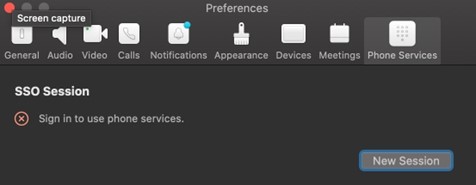
Este é um registro sem sucesso. Há várias razões pelas quais um cliente de aplicativo Webex falhava no registro com o BroadWorks:
Vários serviços de chamada estão sendo testados com os mesmos clientes.
Esse problema conhecido pode ser causado pela alteração do cliente entre os diferentes terminais do retorno de chamada. Provavelmente, isso ocorre durante os testes de diferentes serviços de chamada oferecidos através (os mesmos) clientes do aplicativo Webex. Você pode redefinir o banco de dados do cliente (link) para solucionar esse problema.
Configuração incorreta do serviço de autenticação
Verifique o(s) XSP(s) que hospedam o serviço de autenticação em relação ao Guia de solução (consulte Configurar serviços no seu Webex para Cisco BroadWorks XSPs). Especificamente:
- As teclas RSA (que você gera em um XSP) são copiadas para todos os XSPs
- A URL do serviço de autenticação foi fornecida ao recipiente da web em todos os XSPs e inserida corretamente no grupo no Hub do parceiro
- Autenticação externa por certificados está configurada:
XSP_CLI/System/CommunicationUtility/DefaultSettings/ExternalAuthentication/CertificateAuthentication>getallowUserApp = falseallowClientApp = true - Ao usar o MTLS, você deve carregar o certificado do cliente Webex nos XSPs (você pode obter o certificado no Partner Hub, na página Configurações do BroadWorks).
Configuração insatisfatório das tags BroadWorks
Verifique se você configurou as tags BroadWorks necessárias para o aplicativo Webex. Consulte o Guia de Configuração do Webex para Cisco BroadWorks para obter informações sobre tags de configuração. Certifique-se de que não haja conflitos ou valores incorretos. Especificamente, a tag %SBC_ADDRESS_WXT% deve ser o SBC para o seu registrador SIP para clientes do aplicativo Webex.
O cliente de desktop desconecta os serviços telefônicos após uma conexão SSO bem-sucedida.
Esse problema pode ser causado pelo mesmo usuário que está inando a vários clientes no mesmo tipo de plataforma. Por exemplo, se um usuário fizer login com sucesso no aplicativo Webex no Windows e, em seguida, fizer login no aplicativo Webex em outra máquina Windows, haverá apenas uma sessão SSO ativa em uma das máquinas. Isso é por design. Se você absolutamente precisar trabalhar em torno deste problema, você pode configurar o BroadWorks para ter várias instâncias do mesmo tipo de dispositivo, mas elas devem ter endereços SIP exclusivos. Esta configuração está fora do escopo do Webex para Cisco BroadWorks.
Dispositivo de mesa não provisionado para o usuário
Esta assinatura é visível no registro do cliente:
[0x70000476b000] BroadWorksConfigDownloader.cpp:106
onAccessDeviceListSucceeded:BWC:SCF: ConfigDownload - the device profile
'Business Communicator - PC' is not found.
Problemas com a visualização da Web nas configurações de chamada
Autocuidados button/link Não está aparecendo no aplicativo Webex.
Um sintoma diferente deste problema é quando o botão/link é mostrado, mas clicar nele abre um navegador externo.
- Verifique se o modelo de configuração do cliente necessário está implantado e se as tags CSW estão configuradas corretamente. (Consulte a seção Configurações de chamada Webview no Guia de soluções Webex para Cisco BroadWorks).
- Verifique se o aplicativo Webex está registrado para ligar para o BroadWorks.
- Verifique se o aplicativo Webex é uma versão recente que suporta CSWV.
Página em branco ou erro após clicar em Autocuidado button/link
Geralmente, esse comportamento no aplicativo Webex indica um problema de configuração ou implantação com o aplicativo CSWV no BroadWorks XSP. Colete detalhes para uma investigação mais recente, incluindo registros CSWV, registros de acesso, repositório de config-wxt.xml e arquivo de modelo e, em seguida, levante um caso.
problemas de reivindicação de domínio
Erros de registro do usuário podem ocorrer como resultado de erros que são feitos na reivindicação de domínios. Antes de reivindicar quaisquer domínios, certifique-se de entender o seguinte:
- Os provedores de serviços não devem reivindicar os domínios das organizações clientes que gerenciam. Eles devem reivindicar apenas os domínios dos usuários que estão na provedor de serviços da organização interna do usuário. Reivindicar o domínio de usuários em uma organização separada (mesmo que a provedor de serviços gerencie) pode resultar em erros de registro para os usuários na organização do cliente conforme as solicitações de autenticação de usuário são encaminhados através do provedor de serviços em vez da organização do cliente.
- Se duas organizações de clientes (Empresa A e Empresa B) compartilharem o mesmo domínio e a Empresa A tiver reivindicado o domínio, o registro dos usuários da Empresa B poderá falhar devido ao fato de que as solicitações de autenticação de usuário são roteados através da organização que tem o domínio reivindicado (Empresa A).
Se você reivindicar quaisquer domínios por erro e precisar remover uma reivindicação, consulte o artigo Gerenciar seus domínios Webex.
Códigos de erro do usuário final
A tabela a seguir descreve os códigos de erro do usuário final que podem ser vistos no portal de ativação do usuário do cliente.
|
Código de erro |
Mensagem de erro |
Ação sugerida |
|---|---|---|
|
100006 |
Falha no login: Usuário ID/Password Está incorreto. |
Verifique se o usuário está utilizando a senha correta. Se o modelo que você usou para provisionar a Organização do Cliente do usuário (no Partner Hub) estiver configurado para autenticação BroadWorks, o usuário deverá inserir sua senha de "Acesso Web" do BroadWorks. O usuário também poderá precisar inserir seu ID de usuário do BroadWorks caso seu endereço de e-mail não esteja configurado como um ID de usuário alternativo. Certifique-se de que o usuário digitou corretamente as letras maiúsculas e minúsculas. |
|
200010 |
Falha na validação das credenciais, pois o usuário do BroadWorks não está autorizado. |
O usuário deve tentar uma combinação diferente de nome de usuário e senha. Caso contrário, o administrador deve redefinir a senha no BroadWorks. |
| 200013 |
Desculpe, você não pode entrar <name of SP offer> com o Webex agora. Tente novamente em alguns minutos. Se o problema persistir, entre em contato com seu <customer organization administrator>. |
Falha ao atualizar as informações do usuário no Common Identity. Por favor, atualize o usuário novamente usando a API de usuários. |
|
200014 |
Por favor, entre em contato com seu administrador <Service Provider>. | Verifique se sua configuração está correta e se o ID de provisionamento está correto na solicitação. |
| 200016 | Falha na validação das credenciais; sessão não encontrada. | O usuário deve atualizar o navegador e tentar novamente o nome de usuário/senha. |
| 200018 | Falha na validação das credenciais, pois o usuário está bloqueado. | O usuário deve esperar 10 minutos e depois tentar novamente. |
| 200019 | Falha na validação das credenciais, pois a adição do usuário falhou na ativação do próprio usuário. | O administrador deve verificar as configurações de autoativação no Painel de Controle. |
| 200022 | Falha ao enviar e-mail, pois o usuário não está autenticado. | O usuário deve tentar novamente a integração e inserir credenciais. |
| 200025 | Desculpe, você não pode participar da Autoativação agora. Tente novamente em alguns minutos. Se o problema persistir, entre em contato com o administrador do sistema. | Peça ao usuário para tentar novamente após alguns minutos. Se isso não funcionar, entre em contato com o suporte da Cisco. |
| 200026 | Falha na validação do e-mail devido a uma falha na verificação prévia ou a um estado incorreto do usuário pendente para PartnerOrgUUID. : {partnerOrgUUID} , BroadoworksUUID : {broadworksUUID} , ConfigSetUUID : {configSetUUID} | O administrador deve informar o usuário que ele deu o endereço de e-mail errado já que o endereço de e-mail está associado a uma organização diferente. |
| 200039 | Falha na validação do e-mail, pois o endereço de e-mail já está em uso em outra organização. | O usuário deve tentar integração novamente no mesmo link de verificação, mas usando uma ID de usuário BroadWorks diferente. Caso contrário, o administrador da organização do cliente da organização diferente deve excluir o administrador conta de usuário. |
| 200040 | Falha na validação do e-mail, pois o conjunto de configurações (configSet) não corresponde ao conjunto de configurações (configSet) em customerConfig. | O administrador deve comparar o link de verificação que o usuário usou com o link que está configurado no Control Hub. Os dois links e configSets devem corresponder. |
| 200041 | Falha na validação do e-mail, pois o usuário já possui direitos conflitantes para outro serviço. | O usuário deve tentar a integração novamente no mesmo link de verificação usando uma ID de usuário broadworks diferente. Caso contrário, o administrador da organização do cliente que gerencia o serviço conflitante deve excluir o serviço ou direitos conflitantes. |
| 200042 | Falha na validação do e-mail, pois ele já está associado a outro ID de usuário do BroadWorks. | O usuário deve tentar novamente com um endereço de e-mail diferente. Caso contrário, o administrador deverá excluir o outro usuário que utiliza este endereço de e-mail. |
| 200043 | Falha na validação do e-mail, pois o mapeamento da configuração do cliente do usuário está incorreto. | O usuário deve tentar novamente com um endereço de e-mail diferente. Caso contrário, o administrador deverá excluir o outro usuário que utiliza este endereço de e-mail. |
| 200044 | Falha na validação do e-mail, pois o userId já está em uso neste cluster BroadWorks. | O usuário deve tentar novamente com um endereço de e-mail diferente. Caso contrário, o administrador da organização do cliente que gerencia o sistema conta de usuário que usa esse endereço de e-mail deve excluir essa conta de usuário. |
| 200045 | Falha ao adicionar o usuário por meio de autoativação, pois este já faz parte de uma organização diferente. | Os usuários devem tentar o processo de integração novamente, mas com um endereço de e-mail diferente. Caso contrário, o administrador da organização do cliente que administrar a organização diferente deve excluir a conta existente. |
| 200046 | Falha ao adicionar usuário por meio de autoativação, pois existem vários usuários pendentes com o mesmo broadworksUserId no mesmo cluster BroadWorks. | O administrador deve excluir os usuários pendentes do Hub de Controle. |
| 200047 | Falha ao adicionar usuário por meio de autoativação, pois o ID do usuário já está em uso neste cluster BroadWorks. | O usuário deve tentar novamente com um endereço de e-mail diferente. Caso contrário, o administrador da organização do cliente que gerencia o sistema conta de usuário existente deverá excluir os direitos conta de usuário existentes ou remover outros direitos. |
| 200048 | Falha ao adicionar o usuário por meio de autoativação, pois o endereço de e-mail já foi fornecido com um userId do BroadWorks diferente. | O usuário deve tentar novamente com um endereço de e-mail diferente. |
| 200049 | Falha ao adicionar usuário por meio de autoativação, pois o ID do usuário já está em uso neste cluster BroadWorks. | O usuário deve tentar novamente com um endereço de e-mail diferente. Caso contrário, o administrador da organização do cliente que gerencia o sistema conta de usuário existente deverá excluir os direitos conta de usuário existentes ou remover outros direitos. |
| 200050 | Falha ao adicionar usuário por meio de autoativação, pois o ID de provisionamento não corresponde ao ID de provisionamento esperado da empresa do assinante. | O administrador deve comparar o link de verificação que o usuário usou com o link que está configurado no Control Hub. Os dois links e configSets devem corresponder. |
| 200051 | Falha ao adicionar usuário por meio de autoativação, pois o spEnterpriseId especificado nesta solicitação entra em conflito com um provedor de serviços ou empresa já provisionado neste cluster BroadWorks. | O administrador deve verificar as organizações existentes no Control Hub e certificar-se de que elas não estão criando uma organização com um nome que já existe. |
| 200054 | Falha na validação do e-mail devido a uma incompatibilidade entre a região da organização do cliente e a região da organização do parceiro. | O administrador deve verificar as configurações da organização do parceiro e da organização do cliente no Control Hub e certificar-se de que as regiões combinam. |
| 300005 | Falha na pré-verificação, pois o usuário já está na fila e em processo de provisionamento. | O provisionamento de usuários ainda está em andamento. Aguarde alguns minutos e verifique novamente. |
Códigos de erro para a Sincronização de Diretórios
Os seguintes códigos de erro se aplicam à sincronização de diretórios.
|
Código de erro |
Mensagem de erro |
|---|---|
|
600000 |
Erro inesperado de Sincronização do Usuário do Diretório Externo do Broadworks. |
|
600001 | Falha na Sincronização do usuário do diretório externo do BroadWorks. |
| 600002 |
A Sincronização do usuário do diretório externo do BroadWorks teve que ser encerrada antes da conclusão. |
|
600003 |
A Sincronização do usuário do diretório externo do Broadworks foi bem-sucedida apenas parcialmente. Algumas Organizações de clientes falharam ao sincronizar. |
| 600004 | A Sincronização do usuário do diretório externo do BroadWorks não está habilitada no ConfigSet. |
| 600005 | A Sincronização do usuário do diretório externo do BroadWorks está em andamento no ConfigSet. |
| 600006 | As threads de Sincronização do usuário do diretório externo do BroadWorks estão ocupadas ou desligando, por isso, não aceitarão mais solicitações de sincronização. Tente novamente mais tarde. |
| 600007 | A Organização da identidade do CustomerConfig não foi encontrada. |
| 600008 | O CustomerConfig não foi encontrado na organização parceira. |
| 600009 | A sincronização de usuários do diretório externo do Broadworks não pode ser executada porque o cluster Broadworks associado ao CustomerConfig está ocupado. |
| 600010 | A sincronização de usuários do diretório externo do Broadworks não pode ser executada, pois não há nenhum cluster Broadworks associado ao CustomerConfig. |
| 600011 | A Sincronização do usuário do diretório externo do BroadWorks não está ativada no CustomerConfig. |
| 600012 | A Sincronização do Usuário do Diretório Externo do Broadworks não pode ser executada já que a sincronização do Diretório Híbrido já está ativada para o CustomerConfig. |
| 600013 | A Sincronização do usuário do diretório externo do BroadWorks falhou ao adicionar usuários e contas de máquina ao armazenamento de identidade. |
| 600014 | Falha de Sincronização do Usuário do Diretório Externo do Broadworks ao tentar conectar ao grupo Bradworks. Erro da Broadworks - %s. |
| 600015 | A Sincronização do Usuário do Diretório Externo do Broadworks não encontrou nenhum usuário correspondente no armazenamento de identidade. |
| 600017 | A sincronização da lista de telefones BroadWorks falhou ao sincronizar todos os contatos de usuários e empresas/organizações. |
| 600018 | A sincronização da lista de telefones BroadWorks falhou para usuários na empresa/organização. |
| 600019 | A sincronização da lista de telefones BroadWorks falhou ao sincronizar contatos de empresas/organizações. |
| 600020 | A sincronização de usuários do diretório externo BroadWorks não pode ser desativada porque a sincronização deconfiguração do cliente está em andamento. |
| 600022 | A sincronização de usuários individuais do diretório externo BroadWorks não é possível, uma vez que a empresa não tem usuário provisionado. |
| 600023 | A sincronização de usuários individuais do diretório externo BroadWorks não é possível porque o usuário já existe nesta organização. |
| 600024 | Não é possível sincronização de usuários individuais do Diretório externo BroadWorks porque nenhum usuário correspondente foi encontrado no BroadWorks. |
| 600025 | A sincronização de usuários do diretório externo BroadWorks falhou ao atualizar o conta de usuário em CI. |
| 600026 | A sincronização de usuários do diretório externo BroadWorks falhou ao atualizar a conta de máquina em CI. |
| 600027 | Não é possível sincronização de usuários individuais do Diretório externo BroadWorks porque vários usuários foram encontrados no BroadWorks. |
| 600028 | A sincronização de usuário único do diretório externo do BroadWorks não é possível porque pelo menos uma sincronização de diretório corporativo deveria ter sido concluída. |
| 600029 | A sincronização de usuários do diretório externo BroadWorks falhou, uma vez que a empresa não possui usuários provisionados. |
Histórico de alterações
A tabela contém o histórico de alterações deste guia.
| Data | Alterar |
|---|---|
| 29 de outubro de 2025 | Atualizou a tabelaArquivos de log úteis coluna de origem XSLog. |
| 23 de abril de 2025 | Pasta bwc removida da origem do log do aplicativo BroadWorks Calling Webex . |
| 29 de julho de 2023 | Adicionada referência a Aplicativo Webex | Relatar um problema (para gerar logs) na seção Recuperar logs do usuário do Partner Hub e Obter logs ou feedback do cliente . |
| 27 de junho de 2022 | Lista de leitura atualizada com link ausente em Migração do Connect (Android) para o método de procedimento do Firebase. |
| 21 de junho de 2022 | Atualizei os links ReadingList para apontar para novos URLs em Cisco.com. Atualizado Problemas de configuração e registro de chamadas adicionando um link para o Guia de configuração do Webex para Cisco BroadWorks para problemas com tags do BroadWorks. |
| 14 de abril de 2022 | Adicionadas declarações de contexto a Verificar detalhes do usuário no Help Desk e a Visualizar organização do cliente no Help Desk para esclarecer o requisito de função para o Help Desk. |
| 26 de março de 2022 | Adicionados novos códigos de erro em Códigos de erro para sincronização de diretório. |
| 15 de novembro de 2021 | Adicionados os códigos de erro 200013, 200014, 200025 e 300005 à lista deCódigos de Erro do Usuário Final. |
| 28 de setembro de 2021 | Adicionados Códigos de erro para Sincronização de Diretório. |
| 15 de julho de 2021 | Adicionada a mensagem de erro 100006 a Códigos de erro do usuário final. Também foi atualizado Problemas de login de usuários. |
| 14 de julho de 2021 | Adicionado tópico com link para o artigo Problemas e Limitações Conhecidos . |
| 02 de julho de 2021 | Nome do produto atualizado para nova marca do Webex. |
| 18 de junho de 2021 | Logotipo da Webex atualizado nos gráficos. |
| 08 de junho de 2021 | Adicionada a coluna Ação Sugerida à tabela Códigos de Erro do Usuário Final. |
| 4 de junho de 2021 | Correção à tabela Códigos de erro do usuário final. |
| 19 de maio de 2021 | Adicionada a seção Problemas de reivindicação de domínio. |
| 22 de abril de 2021 | Códigos de erro do usuário final atualizados com dois códigos adicionais: 200016 e 200054. |
| 13 de abril de 2021 | Adicionadas informações sobre a Conexão de Serviço do Webex. |
| 08 de dezembro de 2020 | Documento atualizado. A marca Webex Teams para o Webex (aplicativo). Adicionados códigos de erro para o usuário final. |
| 03 de novembro de 2020 | Adicionada a visualização web das configurações de chamada. |
| 22 de outubro de 2020 | Novo documento apresentado. |


